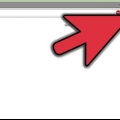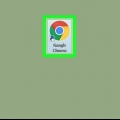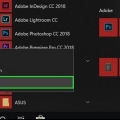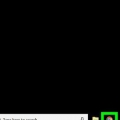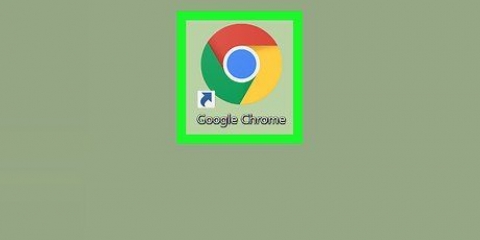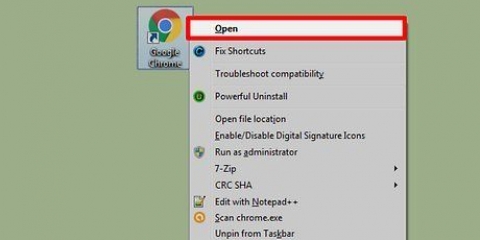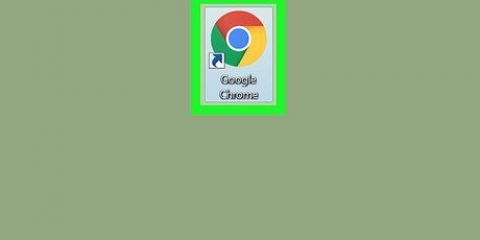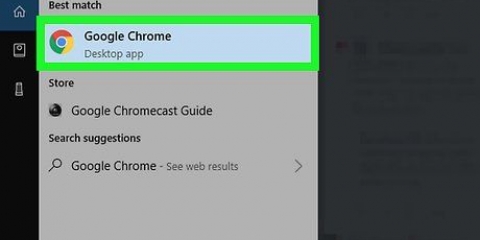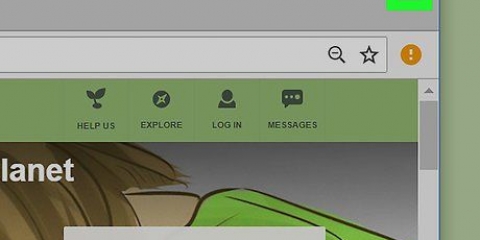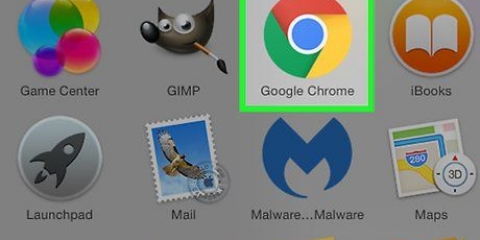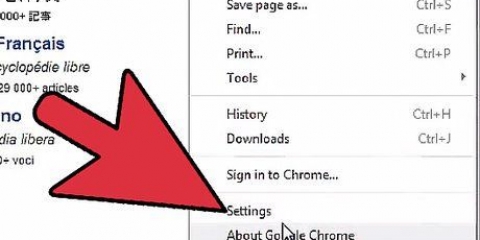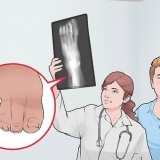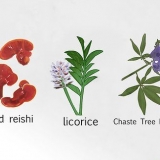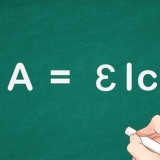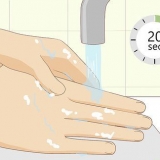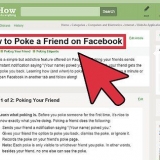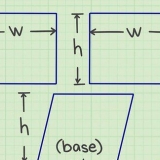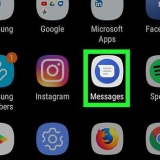Om du inte har något emot att ge tillstånd för din plats varje gång, överväg att lämna "Fråga före åtkomst"-knappen på. Du ger de betrodda webbsidorna åtkomst till din plats samtidigt som du blockerar andra webbsidor. Om knappen "Fråga före åtkomst" är blå, kommer webbsidor att be dig om tillåtelse via "Tillåt" eller "Neka" genom ett popup-fönster i det övre vänstra hörnet.









Aktivera platstjänster i google chrome
Den här handledningen visar hur du aktiverar platstjänster i Google Chrome. Det här alternativet är tillgängligt för PC-versionen och för mobilversionen av Google Chrome. På din dator kan Chrome alltid komma åt din plats, även om webbplatserna du besöker i Chrome inte gör det.
Steg
Metod 1 av 3: På datorn

1. Öppen
Google Chrome. Denna ikon är en sfär där färgerna rött, gult, grönt och blått ingår. 
2. Klicka på⋮. Det finns i det övre högra hörnet av Chrome-fältet. En urvalslista visas nu.

3. Klicka påinställningar. Det här alternativet finns nära botten av listrutan.

4. Scrolla ner och klickaAvancerad. Detta är längst ner på sidan. Genom att klicka på "Avancerat" visas flera alternativ.

5. Scrolla ner och klickaInnehållsinställningar. Det är nära botten av avsnittet "Sekretess och säkerhet".

6. Klicka påPlats. Detta är nära toppen av sidan.

7. klicka på den blå "Fråga före inträde (rekommenderas)"-knappen
. Strömbrytaren blir grå. Nu kommer alla webbsidor som vill veta din plats automatiskt att komma åt.Metod 2 av 3: På iPhone

1. Öppna på din iPhone
inställningar. Klicka på den grå ikonen med kugghjul i. Du hittar vanligtvis "Inställningar" på din startskärm.
2. Scrolla ner och klicka
Krom. Det här alternativet finns i listan över appar längst ned i dina inställningar.
3. Knacka påPlats. Detta listas först.

4. Knacka påNär du använder appen. Detta gör att Google Chrome kan avgöra din telefons plats när du använder appen, men inte när appen är stängd.
Metod 3 av 3: På Android

1. Öppen
Google Chrome. Tryck på Chrome-appen. Denna ikon är en sfär som innehåller färgerna röd, gul, grön och blå.
2. Knacka på⋮. Det är längst upp till höger på skärmen. En urvalslista visas nu.

3. Knacka påinställningar. Det här alternativet finns längst ner i rullgardinsmenyn.

4. Knacka påWebbplatsinställningar. Detta är under rubriken "Avancerat" för inställningar.

5. Knacka påPlats. Det här alternativet finns nära toppen av sidan.

6. Tryck på den grå "Plats"-knappen. . Det ändras till blått. . Google spårar nu platsen för din Android och kan därför bestämma platsen för din Android. Vissa webbsidor kan nu skicka lämplig information till dig.
"Aktivera platstjänster i google chrome"
Оцените, пожалуйста статью